Trello browsergebaseerde web-app nu beschikbaar als Windows 10-app
Plannen en organiseren spelen een belangrijke rol bij het uitvoeren van elke taak. Of het nu een project is waar je aan werkt of een evenement dat je over een paar dagen gaat hosten, beheer is een must. En aangezien grotere dingen niet alleen gedaan worden, speelt samenwerking ook een grote rol. Trello is zo'n webapplicatie(web application) - die nu ook beschikbaar is als Windows Store-app . Deze tool helpt je om met mensen samen te werken aan verschillende projecten. Je kunt met je huisgenoten grootschalige projecten plannen en uitvoeren of zelfs aan een simpele boodschappenlijst werken. Trello biedt eindeloze mogelijkheden voor uw conventionele taken- en teambeheer-apps.
Trello- app voor het organiseren en samenwerken van taken
Het beste van Trello ten opzichte van andere applicaties is de flexibiliteit. Het beperkt zich niet alleen tot professionele projecten. Je kunt Trello zelfs gebruiken voor eenvoudigere en gemakkelijkere activiteiten. Zoals gezegd kan het ook worden gebruikt als een eenvoudige taakorganizer. Of het kan worden gebruikt om een evenement te plannen. Of het kan worden gebruikt om aan een schoolproject te werken. Trello inspireert teamwerk.
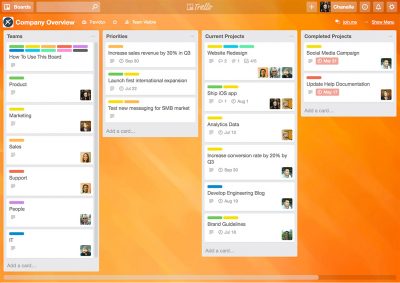
Hoe werkt het(How does it work)
De algemene werking van Trello is gebaseerd op teams en borden. U kunt een team maken(create a team) met alle mensen die aan een specifiek project werken. En dan kun je borden maken voor verschillende afdelingen om je team in verschillende groepen te verdelen. Eén teamlid kan aan meer dan één bestuur deelnemen. Board is in wezen een verzameling lijsten. En in die lijsten kun je verschillende kaarten toevoegen. U kunt bijvoorbeeld een lijst(create a list of To-Dos) met taken en de lijst met uitgevoerde taken(list of tasks) maken. Dus als u eenmaal klaar bent met een taak van uw takenlijst, kunt u de kaart eenvoudig naar de 'Gereed'-lijst slepen.
Met de kaartbenadering kunt u verschillende bewerkingen uitvoeren op een lijstitem. U kunt op elke kaart klikken om de volledige details ervan te bekijken. Hier kunt u de beschrijving bewerken, opmerkingen maken, leden vermelden en zelfs bestanden bijvoegen. Bovendien kunt u checklists, vervaldatums en labels aan de kaart toevoegen.
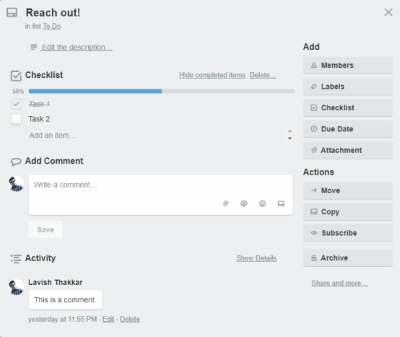
Op één kaart kan een enorme hoeveelheid informatie worden opgeslagen, en ik was behoorlijk verbaasd om te zien hoe Trello dit prachtig aanpakte en tegelijkertijd gebruiksvriendelijk en eenvoudig te bedienen was.
Je kunt je board volledig personaliseren, zowel visueel als mechanisch. U kunt kleuren wijzigen, aangepaste effecten toevoegen en nog veel meer. Met de ' Power-Ups(Power-Ups) ' van derden kun je meer functionaliteit toevoegen aan je Trello - account. De ' Power-Ups ' zijn beschikbaar voor veel diensten, waaronder GitHub , Bitbucket , Google Drive , Jira Cloud en de lijst gaat maar door. De lijst bevat alle belangrijke webservices die u mogelijk al gebruikt.
Trello-app voor Windows 10
Terwijl de Trello -webapp succesvol is en momenteel door veel gebruikers wordt gebruikt. Het bedrijf lanceerde onlangs de browsergebaseerde applicatie als een Windows 10 Store - applicatie. De Store -applicatie brengt niet alleen native Windows 10 - functies naar de bestaande Trello- app, maar maakt het ook eenvoudiger om tegelijkertijd toegang te krijgen tot je boards.
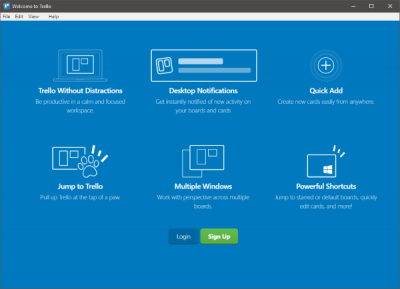
De Windows 10-applicatie biedt functies zoals bureaubladmeldingen, snel toevoegen vanaf elke locatie en nog veel meer. Bovendien ondersteunt de applicatie ook meerdere vensters, waardoor je in verschillende teams of besturen tegelijk aanwezig kunt zijn. Trello op Windows 10 kan erg handig voor je zijn als je deel uitmaakt van meerdere teams en boards en een speciale tool wilt om al je kaarten en taken te beheren.
De gebruikersinterface is bijna hetzelfde en alle sneltoetsen zijn aanwezig zoals ze zijn. Mogelijk ziet u een instellingenpictogram in de rechterbovenhoek. Hiermee kunt u meldingen en andere Windows -gerelateerde instellingen van de toepassing aanpassen.
Ga hierheen(here) om Trello in uw browser te openen of bezoek de Windows Store om de (Windows Store)Trello- app voor Windows 10 te downloaden .
Related posts
PicsArt biedt aangepaste stickers en exclusieve 3D-bewerkingen op Windows 10
Top 3 Reddit-apps voor Windows 10 die beschikbaar zijn in de Windows Store
Fotor: gratis app voor het bewerken van afbeeldingen voor Windows 10
Fresh Paint voor Windows 10 is een gebruiksvriendelijke Microsoft Store-app voor schilderen
Unigram is een Telegram-client voor Windows 10 pc
Time Lapse Creator-app voor Windows 10 uit de Microsoft Store
De handige Office-app in Windows 10 is een van de meest onderbenutte apps
Hoe ongewenste apps in Windows 10 te verwijderen met O&O AppBuster
5 beste sport-apps voor Windows 10
Configureer de audio-instellingen van de Sound Blaster Card op Windows 10
Krijg uw schijfgebruiksstatistieken met de gratis Filelight-app voor Windows 10
Programma- en app-formaten bekijken in Windows 10
Beste personalisatie-apps voor Windows 10 in de Microsoft Store
Beste pc-optimalisatie-apps voor Windows 10 in de Microsoft Store.
Download de Adobe Reader-app voor Windows 10 uit de Microsoft Store
Hoe maak je een back-up en herstel je de app-instellingen van Foto's in Windows 10
Dien uw belastingen eenvoudig in met de TurboTax-app voor Windows 10
Beste apps voor freelancers en professionals voor Windows 10
Movie Maker gratis downloaden voor Windows 10
Leer Engels met de English Club-app voor Windows 10
